„Your Computer Is Low On Memory“-Popup-Betrug versucht, Benutzer zu täuschen
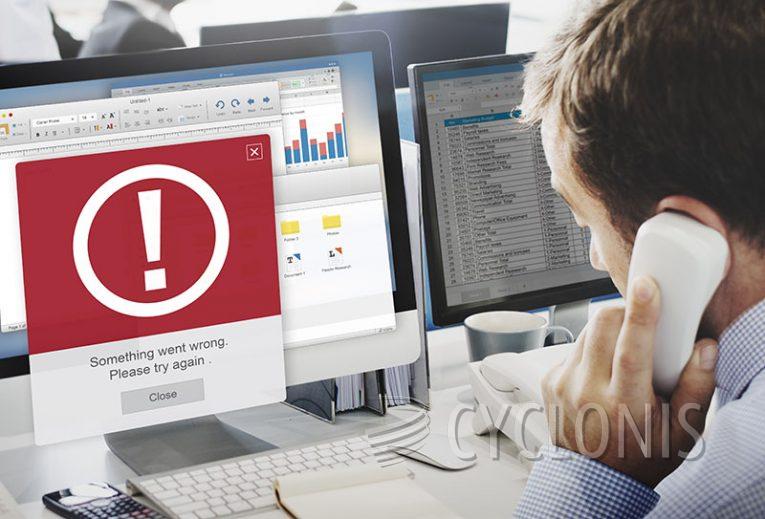
Irreführende Popup-Fenster mit der Behauptung „Ihr Computer hat wenig Arbeitsspeicher“ werden oft von betrügerischen Anwendungen wie Adware, Browser-Hijackern und anderen potenziell unerwünschten Anwendungen (PUAs) angezeigt. Einige dieser Apps sind ScreenSaver.app, ScreenCapture.app, Spaces.app und MacSecurityPlus.
Der Hauptzweck dieser Popups besteht darin, Benutzer dazu zu verleiten, der Anwendung zusätzliche Berechtigungen zu erteilen, wie z. B. die Kontrolle über Browser und gespeicherte Daten. Der im Popup-Fenster angezeigte Text deutet darauf hin, dass der Computer nicht mehr genügend Arbeitsspeicher hat, und empfiehlt, einige geöffnete Anwendungen zu schließen, um Arbeitsspeicher freizugeben.
Hinter diesem Pop-up verbirgt sich jedoch ein weiteres Fenster, und der „Schließen“-Button des ersten Fensters fungiert auch als Zustimmungsmöglichkeit für das nächste Pop-up. Daher gewährt das Klicken auf „Schließen“ der Anwendung unbeabsichtigt verborgenen Zugriff auf potenziell schädliche Funktionen, wie z. B. die Kontrolle über Webbrowser.
Einmal gewährten Zugriff können diese Apps die gespeicherten Daten und Dokumente auf den Browsern auf verschiedene Weise missbrauchen. Es ist auch wichtig zu beachten, dass diese Popups auch dann angezeigt werden, wenn versucht wird, die Anwendung, die sie anzeigt, zu deinstallieren.
Um die negativen Auswirkungen solcher bösartiger Anwendungen zu vermeiden, ist es wichtig, sie sofort zu entfernen, wenn Sie auf diese betrügerischen Popups stoßen. Diese PUAs, einschließlich ScreenSaver.app, ScreenCapture.app, Spaces.app und MacSecurityPlus, können aufdringliche Werbung anzeigen, die die Surfgeschwindigkeit und die Sichtbarkeit der Website erheblich beeinträchtigt. Darüber hinaus kann das Klicken auf diese Anzeigen Benutzer auf nicht vertrauenswürdige, kompromittierte, irreführende, betrügerische und bösartige Websites umleiten.
Wie können Sie eine gefälschte Warnmeldung online erkennen?
Gefälschte Warnmeldungen sind ein gängiges Werkzeug, das von Cyberkriminellen verwendet wird, um Internetnutzer zu täuschen und zu betrügen. Hier sind einige Möglichkeiten, eine gefälschte Warnmeldung online zu erkennen:
- Suchen Sie nach der Quelle: Gefälschte Warnmeldungen stammen normalerweise aus einer nicht vertrauenswürdigen oder unbekannten Quelle. Überprüfen Sie die URL der Website und überprüfen Sie, ob sie legitim ist.
- Überprüfen Sie den Inhalt der Nachricht: Betrüger verwenden häufig Angsttaktiken, um Benutzer dazu zu bringen, sofort Maßnahmen zu ergreifen. Wenn die Nachricht zu dringend, zu vage oder zu aggressiv ist, handelt es sich wahrscheinlich um eine gefälschte Warnung.
- Überprüfen Sie die Grammatik und Rechtschreibung: Viele gefälschte Warnmeldungen enthalten Grammatik- oder Rechtschreibfehler, was ein Zeichen dafür ist, dass die Nachricht nicht legitim ist.
- Klicken Sie nicht auf Links: Gefälschte Warnmeldungen enthalten oft Links, die zu mit Malware infizierten Websites oder Phishing-Betrug führen können. Wenn Sie sich über die Echtheit der Nachricht nicht sicher sind, klicken Sie auf keine Links.
- Mit dem Unternehmen oder der Organisation verifizieren: Wenn Sie eine Warnmeldung von einem Unternehmen oder einer Organisation erhalten, ist es immer am besten, ihre Authentizität zu überprüfen, indem Sie sie direkt über eine verifizierte Telefonnummer oder E-Mail-Adresse kontaktieren.
- Verwenden Sie seriöse Antivirensoftware: Wenn Sie eine Antivirensoftware auf Ihrem Gerät installiert haben, können Sie gefälschte Warnmeldungen und andere Arten von Malware identifizieren und blockieren.
Mit diesen Methoden können Sie sich davor schützen, Opfer gefälschter Warnmeldungen zu werden, und Ihre Online-Aktivitäten sicher und geschützt halten.





